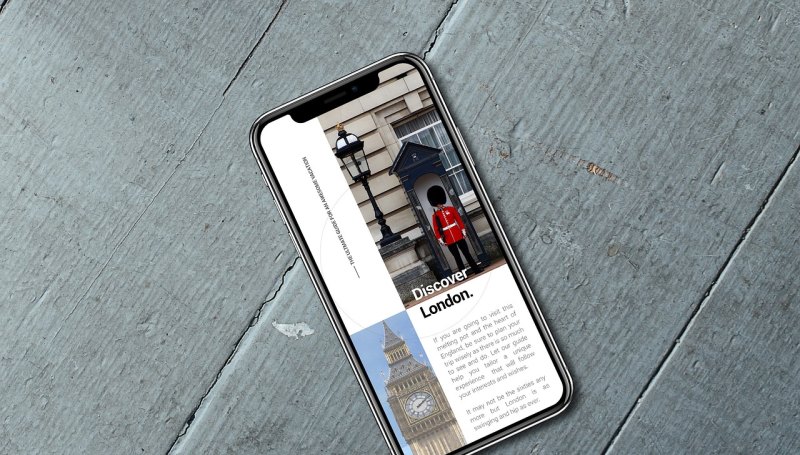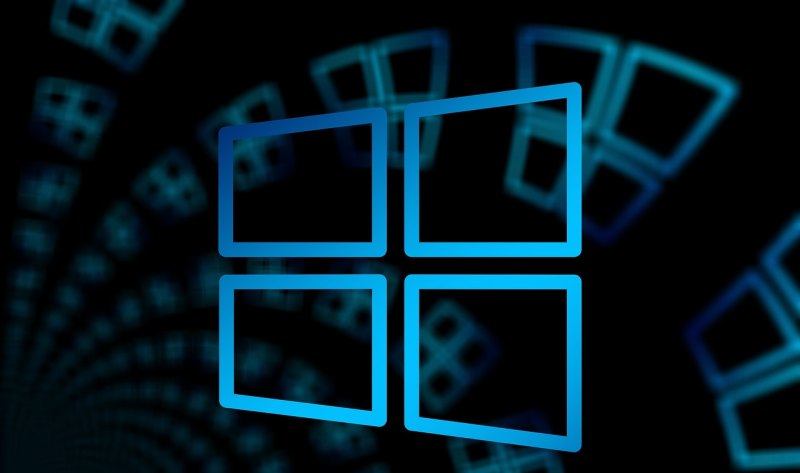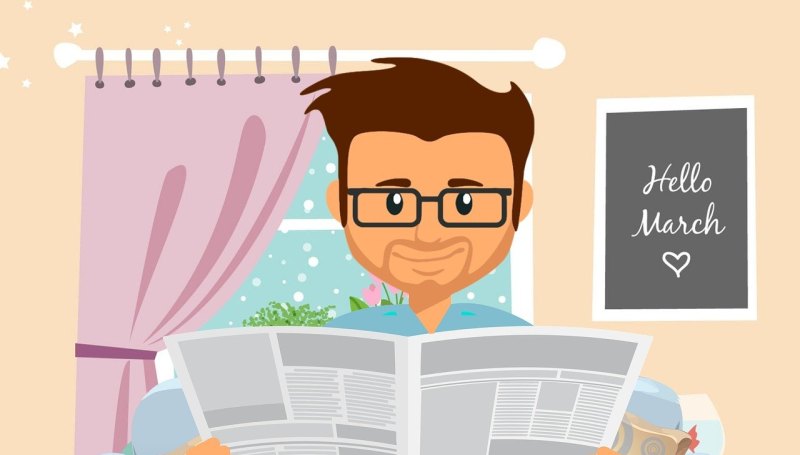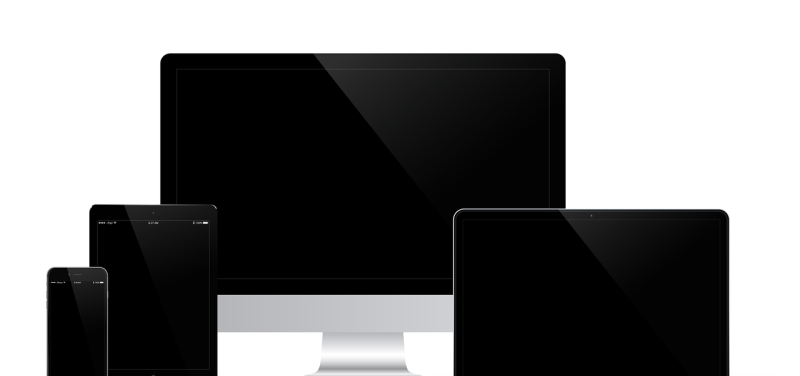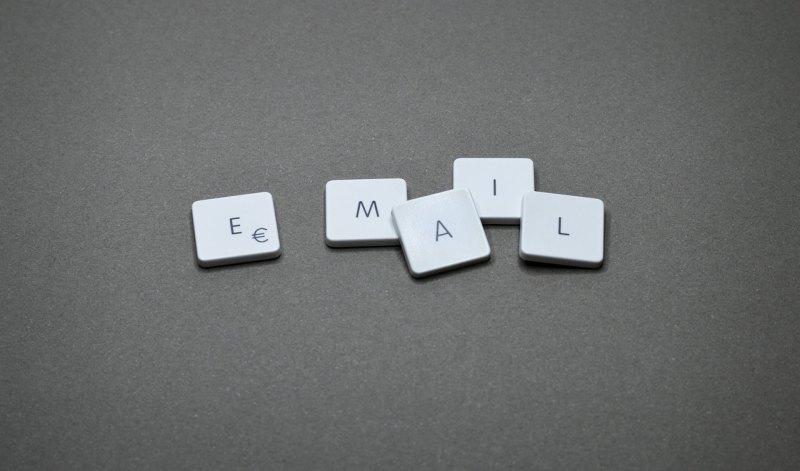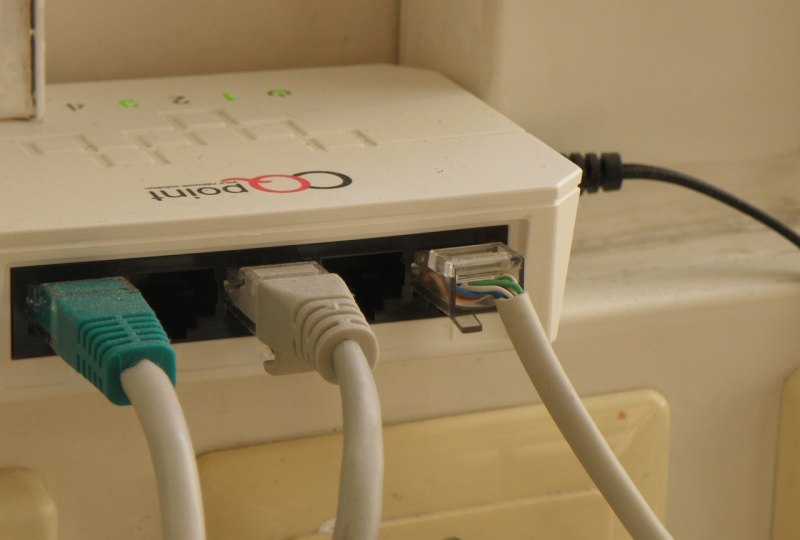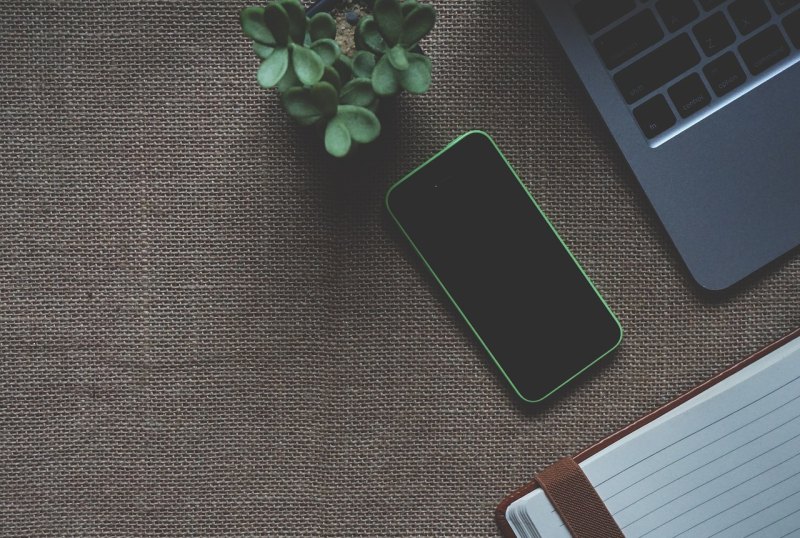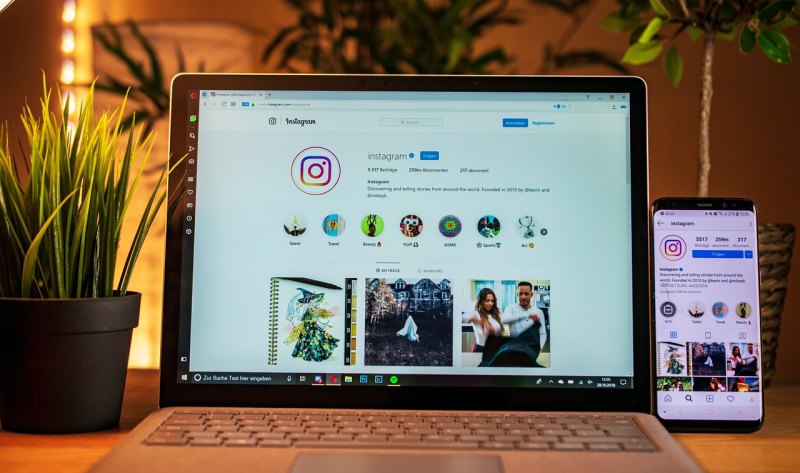电脑设置每天自动关机的方法?
电脑设置每天自动关机方法如下
1、点击电脑屏幕左下角的开始按钮,在所有程序里依次选择选择附件---系统工具,然后单击打开任务计划程序
2、点击打开任务计划程序后,在最右边的操作框里选择创建基本任务,然后在创建基本任务对话框的名称一栏里填写“定时关机”,然后点击下一步
3、在写完名称点击下一步后,会出现任务触发器对话框,根据自己的需要选择定时关机的开始时间(举例来说选择每天,即每天都要定时关机;选择每周,即每周某一天或几天会定时关机,以此类推)选择好了点击下一步(这里选择每天)
4、接下来会出现每日的对话框,输入定时关机的时间以及每隔几天定时关机(注意开始时间就是现在设置的时间,不用更改)
5、输完时间点击下一步,会出现启动程序对话框,需要浏览找出或直接输入 C:WindowsSystem32shutdown.exe 这个程序,在添加参数后面的框中输入 -s (即关机命令)
6、点击下一步后,出现完成提示的摘要对话框,在仔细核对一下名称、触发器、操作等信息
7、勾选摘要对话框最下面的“当单击完成时......”,点击完成后会出现定时关机属性(在这里可以更改名称、位置、用户等),定时关机程序就基本设置完了
电脑被定时关机如何解除?
1、在电脑键盘里找到windows和R这两个键盘,找到之后,同时按住这两个键盘。
2、按住了这两个组合键之后就将可以将电脑的命令窗口打开了。
3、在命令窗口里面的打开一栏里输入shutdown -a这样的字符。
4、输入完了之后点击确定,这样就可以将电脑的定时关机取消了。
如何让电脑定时强制关机?
电脑定时强制关机方法:
1、点击电脑左下角的圆球状“开始”,然后在弹出菜单中选择“控制面板”;
2、在打开的控制面板程序中选择“管理工具”;
3、在管理工具中选择“任务计划程序”;
4、“任务计划程序”打开后,选择右边操作列表中多“创建基本任务...”,打开创建基本任务向导;
5、打开的“创建基本任务向导”中给本任务取个名字,点击右下方的“下一步”按钮;
6、“任务触发器”这一步保持默认的“每天”不变,直接点击右下方的“下一步”;
7、把时间改为23:20:00,之前是晚上11:30;
8、在操作这一步,也保持默认选择“启动程序”不变,直接点击“下一步”按钮;
9、在“启动程序”步骤中,程序或脚本的下面,找到程序然后点击下一步。
电脑开机一段时间自动关机怎么解决?
电脑开机一段时间,自动关机!
原因一,这种情况多是机器长时间开机,内存增多造成。——重启问题解决。
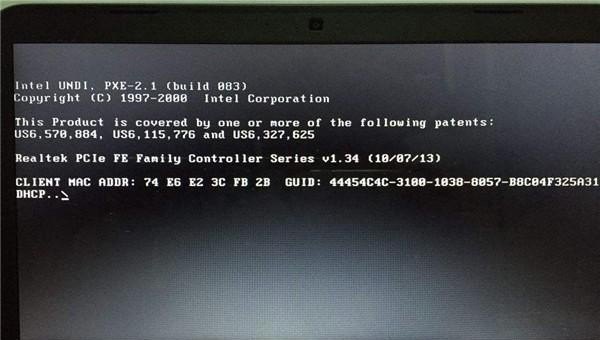
原因二,机箱灰尘过多,造成温度过高。系统自动重启或关机。——清理灰尘解决。

原因三,病毒感染,造成系统文件丢失。——解决办法是杀毒。
原因四,硬盘损坏。有时是病毒造成,有时是人为。——没办法,只有修复或者换个新盘了。

总之,解决办法就是检查软件问题和硬件问题。最好的方式是了解你的电脑和应用的环境。好好维护,让电脑少出毛病。
为什么电脑设置定时关机不起作用?
关机不起作用可能是一、系统设置问题 系统错误造成自动重启。关机过程中系统出现错误,从而导致重启电脑。解决的方法如下:
1、右击桌面上的计算机图标,选择属性,点击左侧的“高级系统设置”。
2、在打开的系统属性窗口中,点击启动和故障恢复下面的“设置”按钮;
3、取消勾选系统失败栏下面的“自动重启启动”,点击确定即可。 二、高级电源管理 关机是与电源管理密切相关的,造成关机后自动重启的原因,也有可能是因为电源管理对系统支持不好造成的。若方法一无法解决,可以尝试下此方法: 1、打开控制面板,点击电源选项; 2、在弹出的窗口中,根据需要启用或取消“高级电源支持”,如果你在故障发生时启用了“高级电源支持”则取消它,反之启用它
到此,以上就是小编对于电脑每天定时关机的问题就介绍到这了,希望介绍关于电脑每天定时关机的5点解答对大家有用。